ポストバックアクション
COMSBI ではリッチメニューやフォームなどにポストバックアクション(注1)を設定できます。
ポストバックアクションを設定したリッチメニューをお客さまがタップしたり、ポストバックアクションを設定したフォームにお客さまが回答すると、設定していたアクションが実行されます。
注1)ポストバックアクション・・・LINEの機能のひとつで、お客さまのLINE上での行動によりメッセージやリッチメニューのテンプレートの分岐を紐づけることができます。
作成できるポストバックアクションの種類
作成できるポストバックアクションは以下の通りです。
① タグ付与
- 「顧客タグマスター設定」画面で作成したタグを、お客さまに付与することができます。
- 以下の行動をしたお客さまに対し、該当のタグを付与することができます。
- タグ付与のアクションを設定したリッチメニューの領域をタップ
- タグ付与のアクションを設定したフォームに回答
- タグ付与のアクションを設定した計測用URLにアクセス
- 付与されたタグは、組織、LINEアカウント、店舗の各操作画面の顧客一覧画面で確認することができます。また、タグによりセグメントを抽出することが可能になります。
② タグ削除
- タグを付与しているお客さまから、タグを削除するアクションが実行されます。
- 以下の行動をしたお客さまに対し、付与済みのタグが削除されます。
- タグ削除のアクションを設定したリッチメニューの領域をタップ
- タグ削除のアクションを設定したフォームに回答
- タグ削除のアクションを設定した計測用URLにアクセス
- もともと該当のタグを付与されていないお客さまが同様のアクションを実行した場合は、何も起きません。
- お客さまごとのタグの設定状況は、組織、LINEアカウント、店舗の各操作画面の顧客一覧画面で確認することができます。
③ リッチメニュー変更
- お客さまの LINE トーク画面に表示しているリッチメニューを変更するアクションが実行されます。
- 以下の行動をしたお客さまの LINE トーク画面に表示しているリッチメニューが変更します。
- リッチメニュー変更のアクションを設定したリッチメニューの領域をタップ
- リッチメニュー変更のアクションを設定したフォームに回答
- リッチメニュー変更のアクションを設定した計測用URLにアクセス
- LINE アカウント操作画面の「ポストバックアクション作成」画面でのみ設定可能です。
④ リッチメニュー反映解除
- お客さまの LINE トーク画面に個別で反映しているリッチメニューを反映解除するアクションが実行されます。
- 以下の行動をしたお客さまの LINE トーク画面に個別反映しているリッチメニューが解除されます。
- リッチメニュー変更のアクションを設定したリッチメニューの領域をタップ
- リッチメニュー変更のアクションを設定したフォームに回答
- リッチメニュー変更のアクションを設定した計測用URLにアクセス
- もともとリッチメニューが個別反映されていないお客さまが同様のアクションを実行した場合は、何も起きません。
- LINE アカウント操作画面の「ポストバックアクション作成」画面でのみ設定可能です。
⑤ メッセージ
- お客さまの LINEトーク画面にメッセージを送信するアクションが実行されます。
- 以下の行動をしたお客さまの LINE トーク画面にメッセージを送信します。
- メッセージ送信のアクションを設定したリッチメニューの領域をタップ
- メッセージ送信のアクションを設定したフォームに回答
- メッセージ送信のアクションを設定した計測用URLにアクセス
- 送信するメッセージはあらかじめ作成をしておく必要があります。(アクション用メッセージの作成方法はこちら)。
⑥ 条件つき実行
- タグ、コンバージョンカウント、LINEフォロー済みの条件から選び指定した条件に合致しているお客様のみに実行するポストバックアクションを設定できます。
- タグが付与されている
- 対象のタグを選択すると、そのタグが付与されているお客様のみ実行します
- タグが付与されていない
- 対象のタグを選択すると、そのタグが付与されていないお客様のみ実行します
- コンバージョンカウント
- 対象のコンバージョンカウントの「以上」「以下」「等しい」から選び、比較値を設定します
- LINEフォロー済み
- LINEをフォローされているお客様のみ実行します
⑦ 時限実行
- お客様がこのポストバックアクションを実行させた後に実際に実行するタイミングを設定できます。(例:フォーム回答後のポストバックアクションに設定しておくとお客様が回答を送信された〇日後の〇時にメッセージを送信するポストバックアクションを設定しておくとステップ配信が可能になります)
⑧時限実行解除
- あらかじめ設定いただいた時限実行を解除するためのポストバックアクションです。
ポストバックアクションの作成
リッチメニューやフォームなどにアクションを設定するには、まずはポストバックアクションを作成する必要があります。
●画面へのアクセス
- サイドバーに表示されているアイコンの中からポストバックアクションの作成を行う LINE アカウントのアイコンをクリックします。
- LINE アカウントのサイドメニューの「ポストバックアクション」をクリックし、プルダウンリストを開きます。
- 「新規作成」をクリックし、「ポストバックアクション作成」画面に移動します。
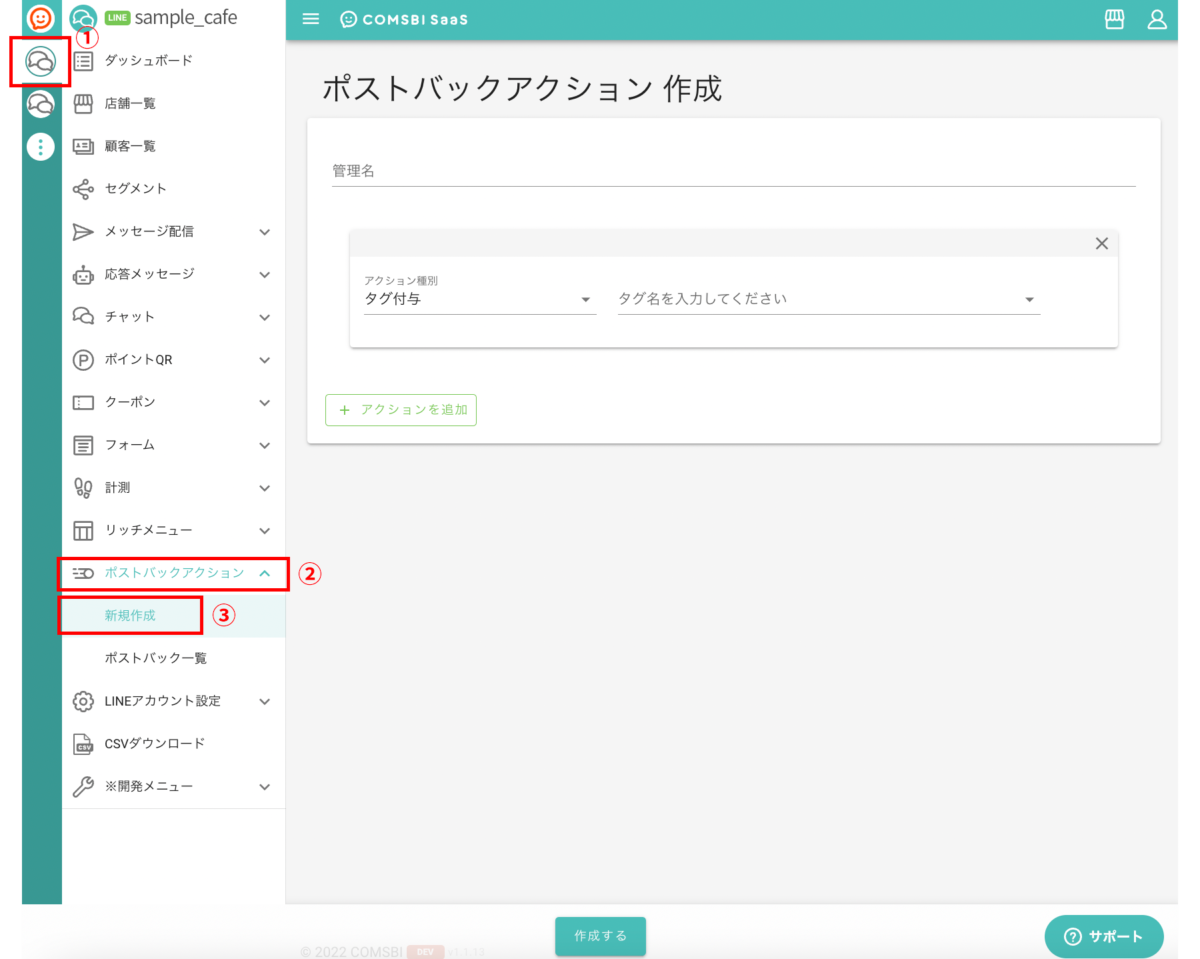
●作成方法
① 管理名
管理名を入力します。
リッチメニューやフォームなどにポストバックアクションを設定する際にリストで表示されるため、何のポストバックアクションか判別しやすい管理名を入力してください。
② アクション種別
プルダウンリストから選択します。各アクション種別の作成方法は以下の通りです。
- タグ付与
- ③「タグ名を入力してください」をクリックすると、「顧客タグマスター設定」画面で作成済みのタグがプルダウンリストで表示されます。アクションを実行したお客さまに付与したいタグ名を選択してください。
- タグ削除
- ③「タグ名を入力してください」をクリックすると、「顧客タグマスター設定」画面で作成済みのタグがプルダウンリストで表示されます。アクションを実行したお客さまから削除したいタグ名を選択してください。
- リッチメニュー変更
- LINE アカウント操作画面の「ポストバックアクション作成」画面でのみ設定可能です。
- ③「選択してください」をクリックすると、LINE アカウント操作画面で作成済みもしくは下書き保存しているリッチメニューが表示されます。アクションを実行したお客さまの LINE トーク画面に表示したいリッチメニューを選択してください。
- 下書き保存中のリッチメニューに変更するアクションが実行された場合は、不具合が起きる可能性があります。必ずリッチメニューの作成を完了させた状態でポストバックアクションを設定してください。
- リッチメニュー反映解除
- LINE アカウント操作画面の「ポストバックアクション作成」画面でのみ設定可能です。
- アクションを実行したお客さまの LINE トーク画面に、リッチメニューが個別反映されている場合にのみ反映が解除されます。特に設定する項目はありません。
- メッセージ
- ③「選択してください」をクリックすると、作成済のメッセージが表示されます。
- 組織操作画面の「ポストバックアクション作成」画面:
- 組織操作画面で作成済みのメッセージが表示されます。アクションを実行したお客さまに送信したいメッセージを選択してください。
- LINE アカウント操作画面の「ポストバックアクション作成」画面:
- 組織操作画面および LINE アカウント操作画面で作成済みのメッセージが表示されます。アクションを実行したお客さまに送信したいメッセージを選択してください。
- 条件付き実行
- 条件付きでポストバックアクションを設定できます。
- タイプは「タグが付与されている」「タグが付与されていない」「LINEフォロー済み」「タグ」の4種類から選択できます。タグを選択される場合はあらかじめタグを作成しておくようにしてください。
- 時限実行
以下の5種類から選択可能です。
・〇日後の〇時〇分に実行
・〇時間〇分後に実行
・〇秒後に実行
・日時指定(〇年〇月〇日〇時〇分)に実行
・フォームの回答日時から〇日後の〇時〇分に実行
※フォームの回答日時から…の設定をされる場合は、このポストバックアクションを作成した後にフォームから指定していただく必要があります。(フォームの作成方法はこちら) - <フォーム側の設定>
「日付」を追加した後、「回答の日付を起点にポストバックアクションを実行」をオンにします。その後、実行するポストバックアクションから指定したいポストバックアクションを選択してください。
※フォームの日付回答日時の時限実行のポストバックアクション以外は実行できません
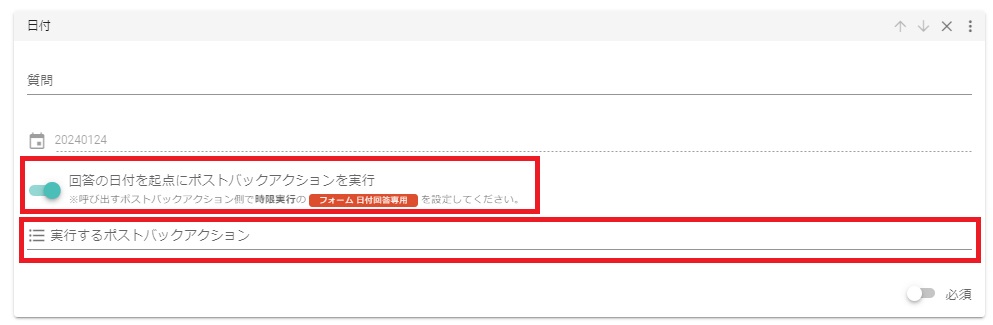
- 時限実行解除
- あらかじめ設定いただいた時限実行を解除するためのポストバックアクションです。
<例>
指定の日時にリッチメニュー切り替えのポストバックアクションを解除したい。
1.リッチメニュー切り替えのポストバックアクションを作成します
2.時限実行で指定の日時を指定して①で作成したポストバックアクションを指定します
3.時限実行解除を選び①で作成したポストバックアクションを指定します。
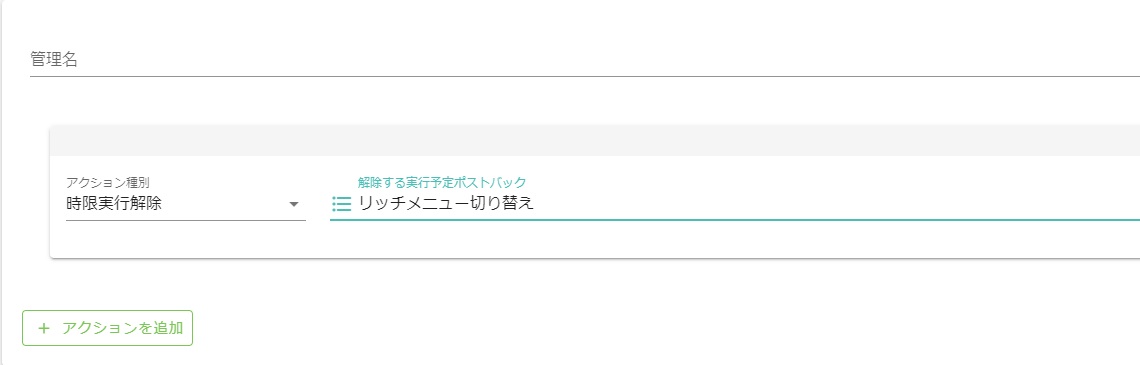
④ アクションを追加
一つのポストバックアクションで複数のアクションを実行させたい場合は、「+アクションを追加」をクリックしてください。
例)一度に複数のタグを付与
リッチメニューの変更とともに、タグを付与または削除
⑤ 作成する
すべての設定が完了したら、「作成する」をクリックします。
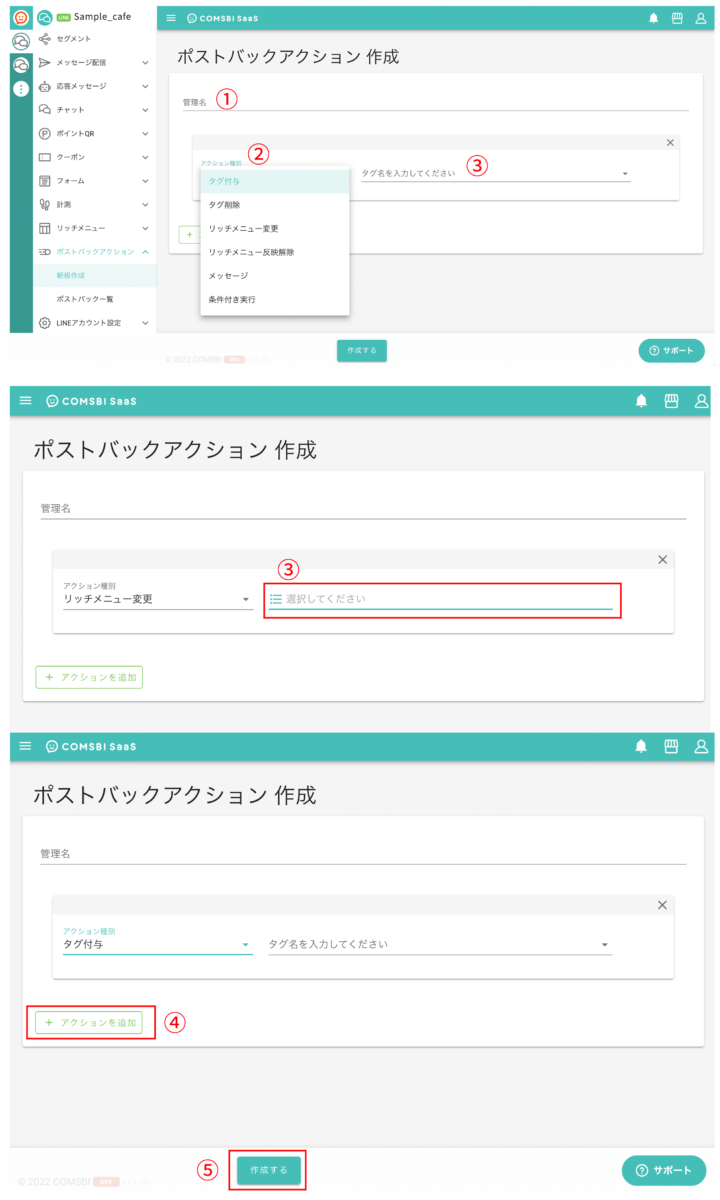
ポストバックアクション一覧
作成したポストバックアクションは「ポストバックアクション一覧」画面に表示されます。
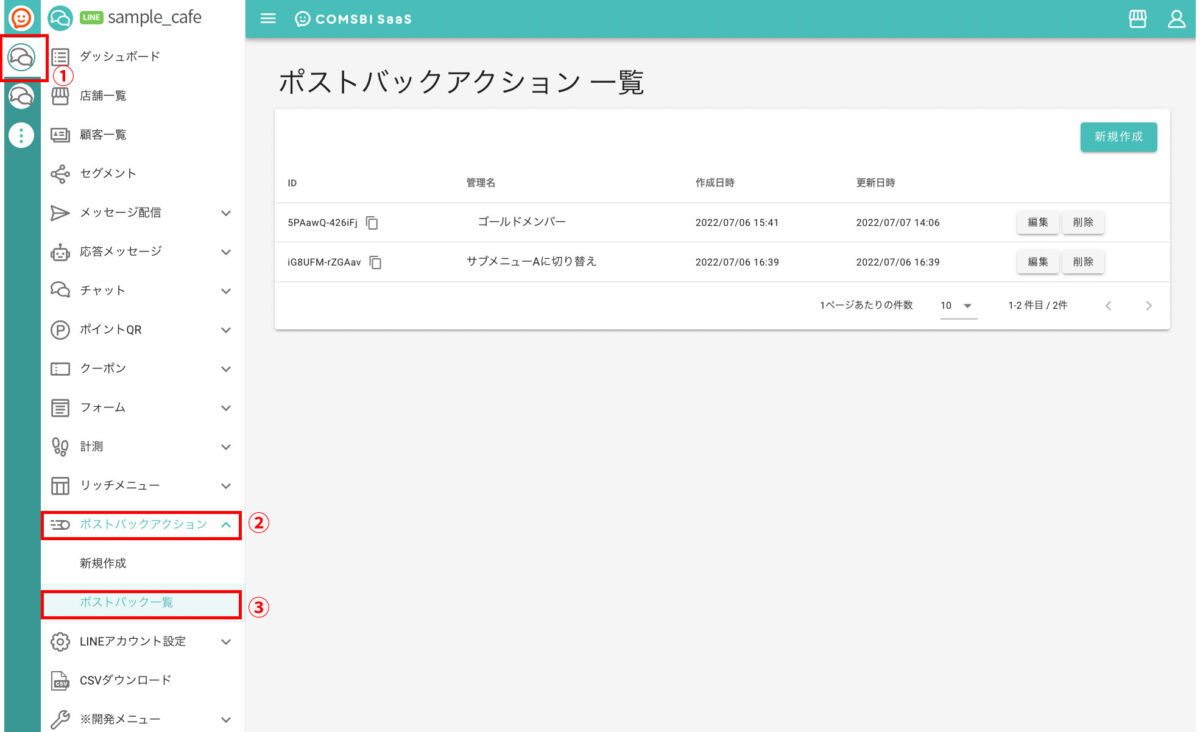
●画面へのアクセス
- サイドバーに表示されているアイコンの中から、作成したポストバックアクションの閲覧を行う LINE アカウントのアイコンをクリックします。
- LINE アカウントのサイドメニューの「ポストバックアクション」をクリックし、プルダウンリストを開きます。
- 「ポストバック一覧」をクリックし、「ポストバックアクション一覧」画面に移動します。
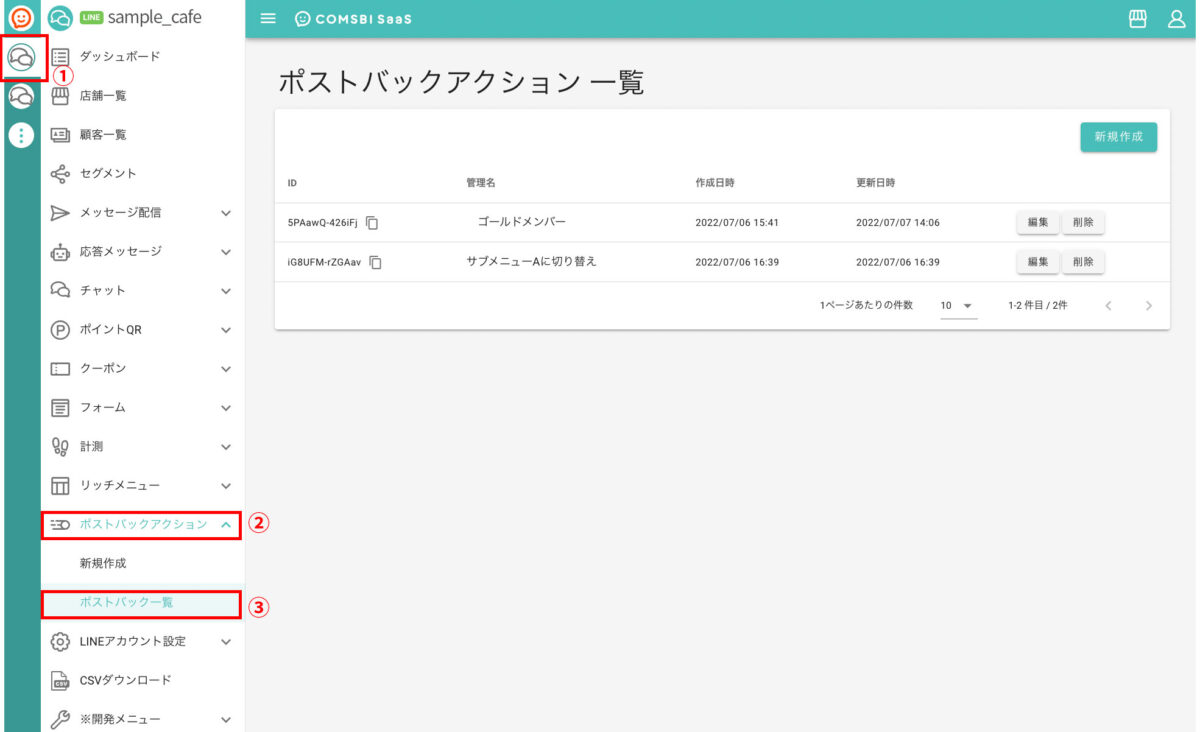
表示内容
ボタンの内容は以下の通りです。
① 新規作成
「ポストバックアクション作成」画面に移動します。
②複製
作成済みのポストバックアクション内容を複製することができます。複製したポストバックアクションは、編集ボタンより、タイトルや設定を編集することも可能です。
③ 編集
作成済みのポストバックアクション内容を編集することができます。クリックすると編集画面へ移動します。
④ 削除
作成済みのポストバックアクションを削除します。
顧客の LINE トーク画面に表示しているリッチメニューに設定済みのポストバックアクションなどを削除した場合、不具合が起きる可能性があります。削除する際は十分ご注意ください。
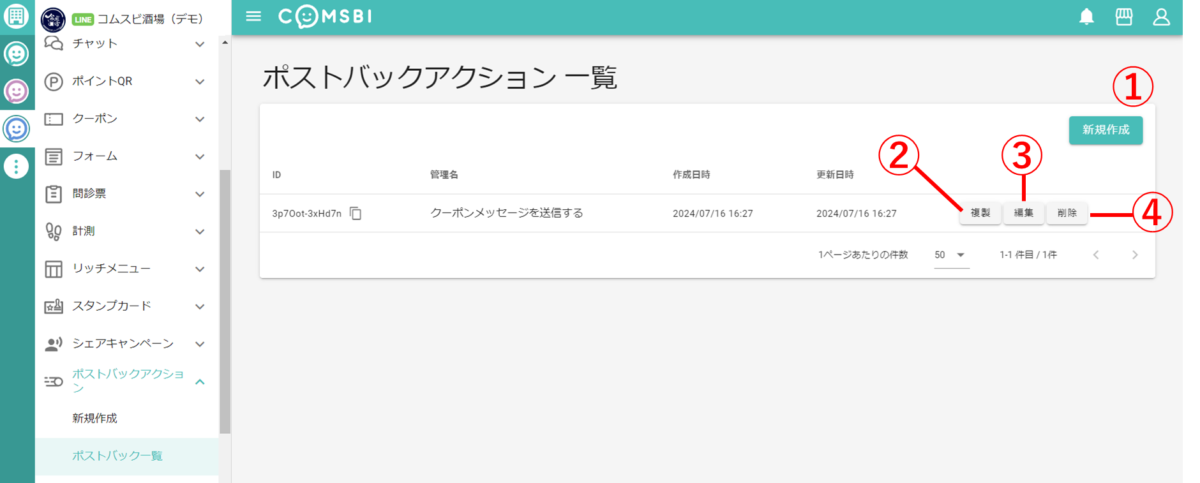
次のステップ:リッチメニューについて